INDIGO — удобная и функциональная система для автоматизации процедуры тестирования на предприятиях и в организациях, которая может быть развернута на вашем сервере или в облачном сервисе. Программа успешно применяется для автоматизации контроля знаний учащихся и студентов, тестирования сотрудников, проведения различных психологических тестов, организации опросов, конкурсов и олимпиад. Интерфейс INDIGO отличается функциональностью, простотой и многоязычностью.
Программа INDIGO поставляется по лицензии с неограниченным сроком действия и может устанавливаться отдельно на персональном компьютере, сервере или в Облаке. При этом инсталляция программы может быть в любой момент перенесена на любую из указанной инфраструктуры без необходимости покупки новой лицензии.
Преимущества и особенности INDIGO
Основное преимущество программы INDIGO — стабильность и надежность работы. В отличие от многочисленных онлайн-сервисов, которые предлагают автоматизацию процесса тестирования, INDIGO — полностью автономный продукт, который не зависит от качества работы стороннего сервера, политики владельцев и ценовых колебаний. Пользователь один раз покупает лицензию и может работать с программой по локальной сети или через интернет.
Обзор Индиго браузера. Топ антидетект для арбитража
- Повышенная защита базы данных тестирования от взлома. При использовании облачного сервиса INDIGO каждому клиенту предоставляется отдельная виртуальная машина и уникальный IP. Выделенный ресурс может быть привязан к домену компании или организации.
- Использование мощной и функциональной СУБД PostgreSQL.
- Удобное разграничение прав доступа администраторов, позволяющее разбивать данные в соответствии со структурой предприятия или организации (например, выделять администраторов и пользователей по факультетам или кафедрам в ВУЗах, департаментам, службам или отделам на предприятиях).
- Собственный сервер, надежно защищенный от DDoS атак.
Выбирая программу INDIGO вместо онлайн-сервисов для проведения тестирования, клиент застрахован от любых внештатных ситуаций: закрытия сервиса, резкого поднятия стоимости, изменения условий использования продукта. INDIGO — это выбор на перспективу, так как здесь удобно реализовать как наиболее простые проекты, так и самые сложные тестирования, опросы и конкурсные системы с мощной аналитикой, отчетностью и статистикой. Выбирая упрощенный функционал онлайн-систем, подавляющее большинство пользователей сталкиваются в дальнейшем с трудностями переноса информации на новую, более мощную площадку. С программой INDIGO такая ситуация исключена: продукт постоянно развивается и обновляется, значительно опережая конкурентов по набору функций и возможностям.
Функции INDIGO
Перечень возможностей системы INDIGO включает создание неограниченного количества тестов, централизованное хранение данных, администрирование через программу-клиент, доступ пользователей через веб-браузеры, включая мобильные версии.
- Загрузка готовых тестов.
- Организация тестов с многоуровневой структурой, защита, экспорт и импорт тестов в формате ITEST, печать тестов для опроса на бумажных носителях.
- Просмотр статистики, экспорт данных в MS Excel.
- Создание отчетов по пользователям, группировка пользователей, импорт/экспорт базы данных пользователей, отправка пользователям сообщений по электронной почте.
- Редактирование тестов на базе мощного текстового процессора.
- Определение правил проведения тестирования.
- Гибкие настройки веб-интерфейса.
- Архив и протокол результатов, инструменты для аналитики и создания отчетов по итогам тестирования.
Источник: citforum.ru
Обзор приложения для создания тестов Indigo
Инструкция по использованию системы «Indigo»

4. В блоке «Содержимое теста» перейдите в раздел «Все вопросы» (1). Если необходима группировка вопросов по темам нажмите на панели кнопку «Добавить группу» (2), введите название группы (3) и установите случайную выборку (4) необходимого количества вопросов (5, 6).
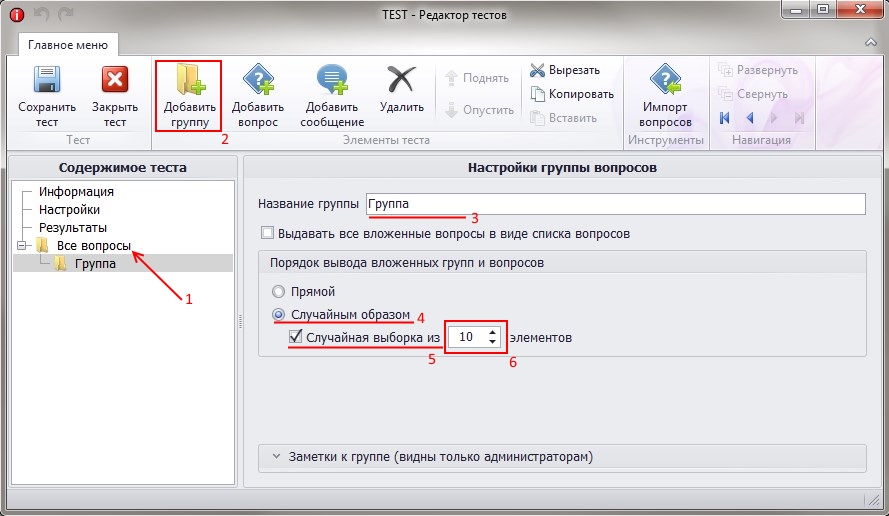
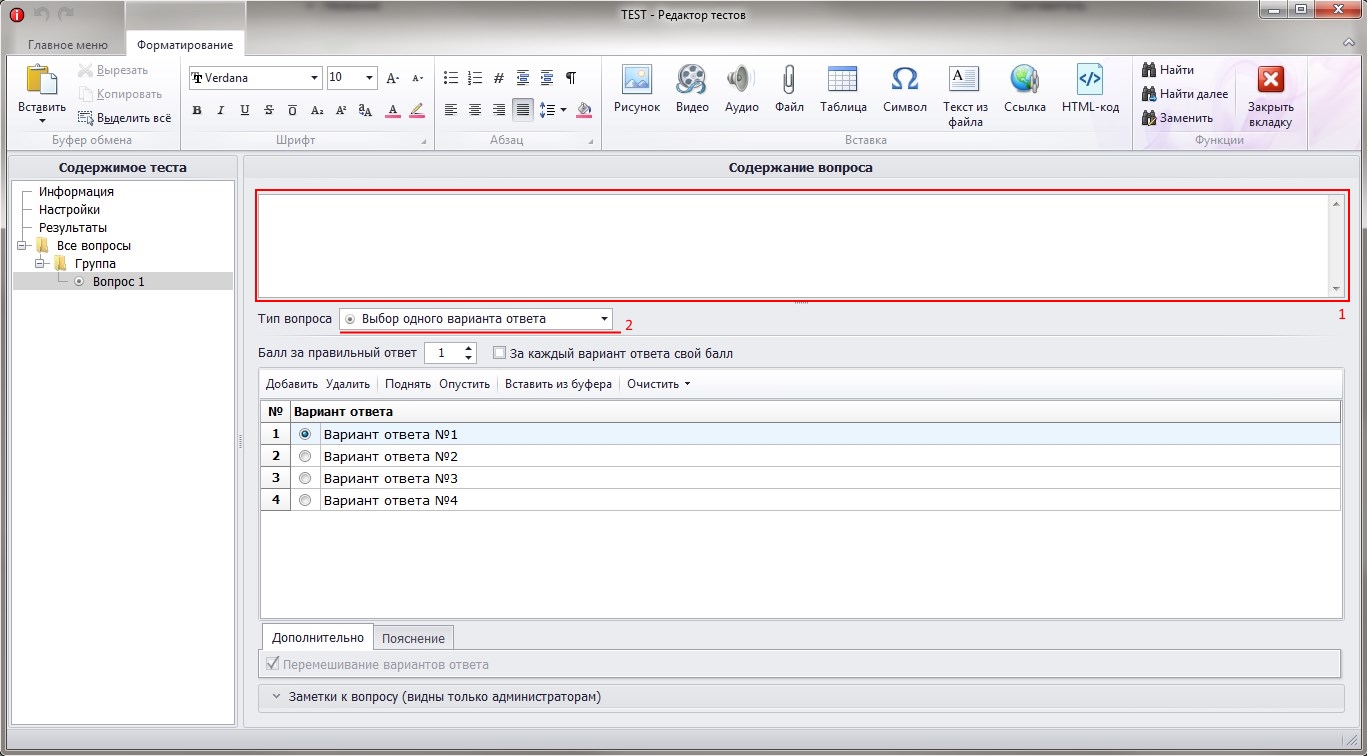
6. Заполните варианты ответа на вопрос (1). С помощью переключателей (2) выберите правильный ответ. При необходимости удалите или добавьте варианты ответа с помощью соответствующих кнопок (3) на панели.
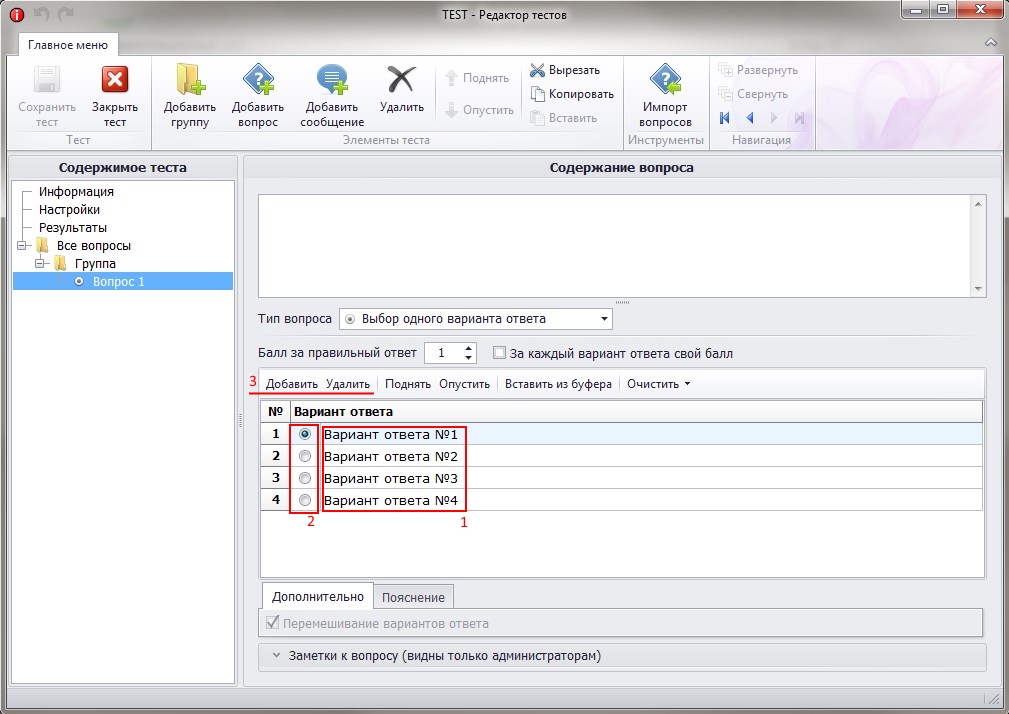
- Числовой ввод — студент может вписать только числовой ответ.
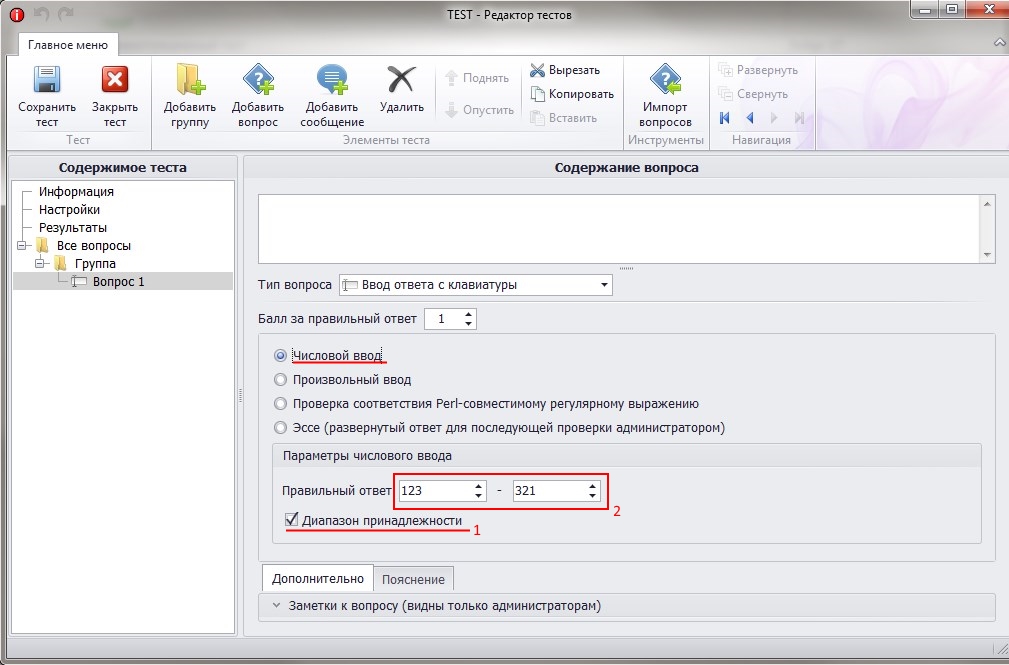
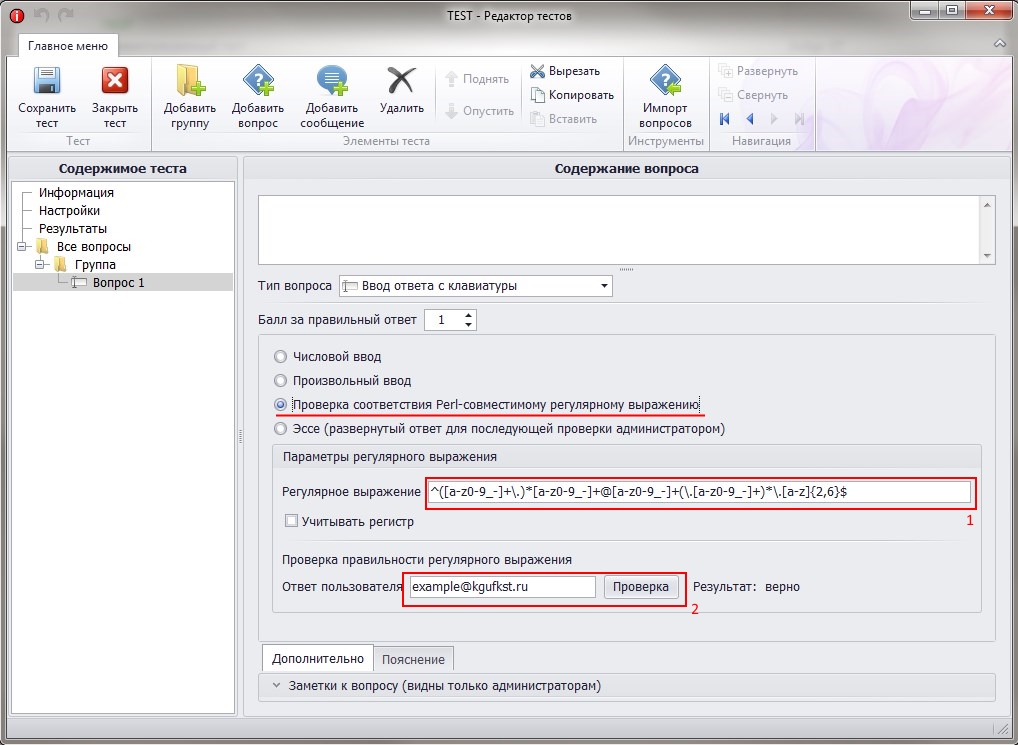
- Эссе — развернутый ответ студента который, после окончания тестирования проверяется и оценивается преподавателем.
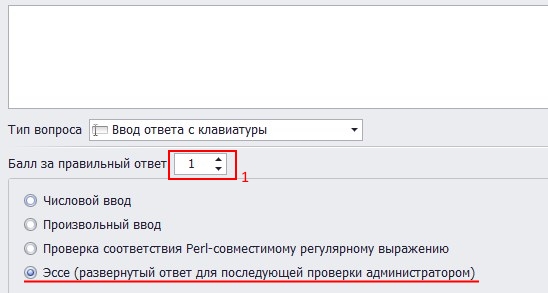
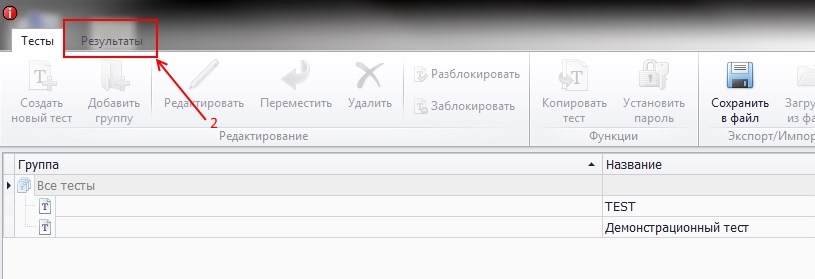
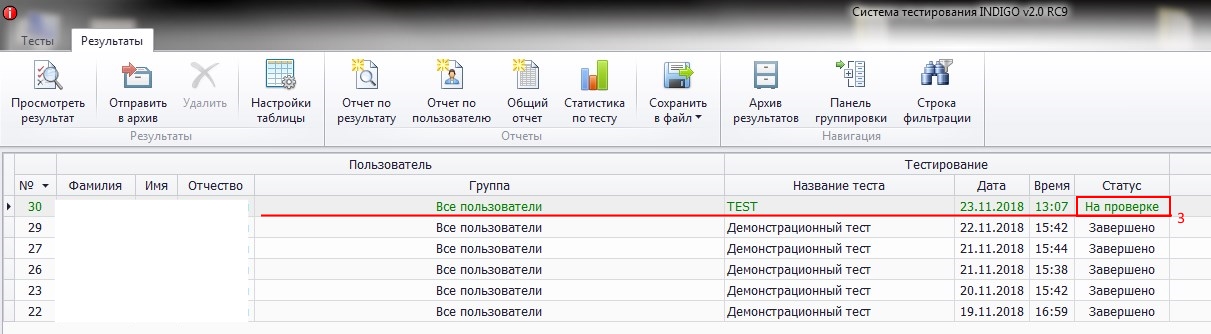
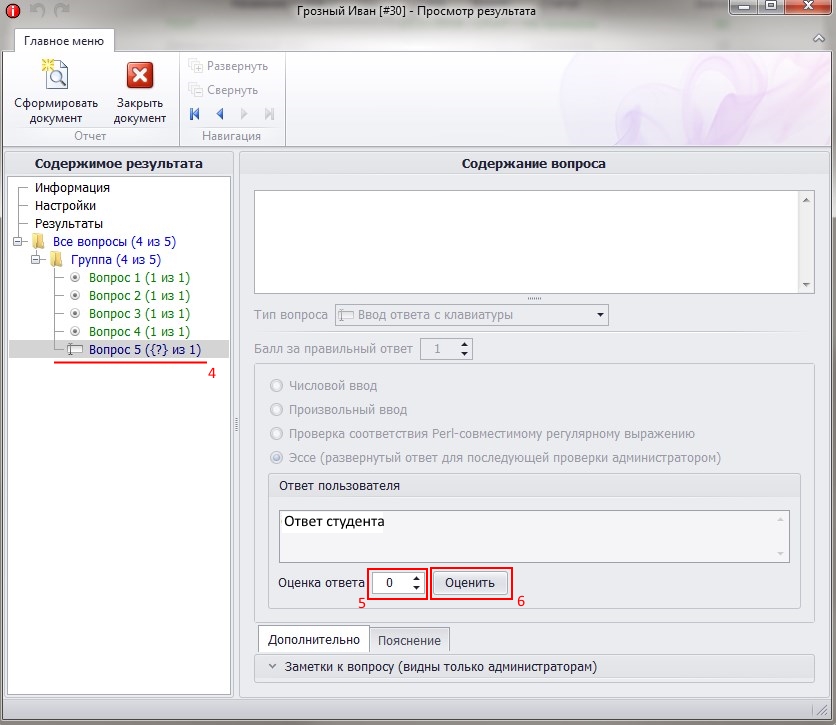
После оценивания итоговый балл за тестирование пересчитывается и сохраняется в системе. Студент может посмотреть его в своем личном кабинете тестирования на вкладке «Журнал результатов».
При использовании типа вопроса «Установка соответствия» студенту необходимо выбрать правильный вариант соответствия для каждой строки.
Сначала заполните варианты подстановки на соответствующей вкладке (1), затем строки, к которым нужно будет подобрать соответствие (2), а после установите правильное соответствие каждой строке (3). Вариантов подстановки может быть больше чем строк. Также возможно подписать заголовки для столбцов (4) и перемешать сами строки (5).
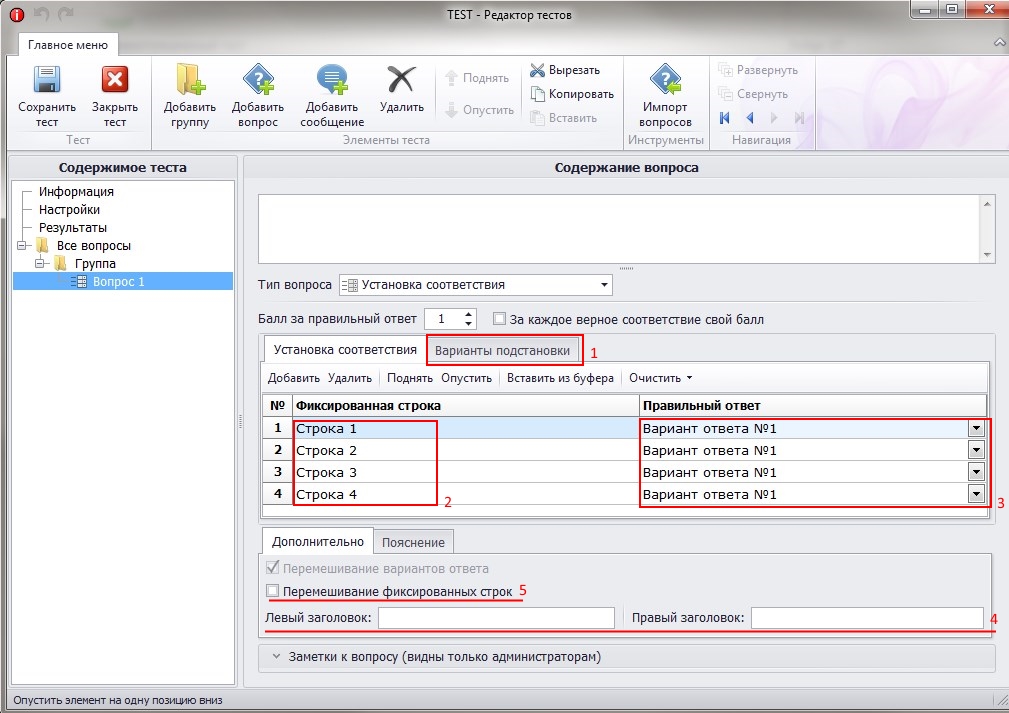
При использовании типа вопроса «Расстановка в нужном порядке» студенту необходимо расставить варианты ответа в определенном порядке.
Заполните варианты ответа, затем, если необходимо, кнопками на панели (1) расположите их в правильном порядке.
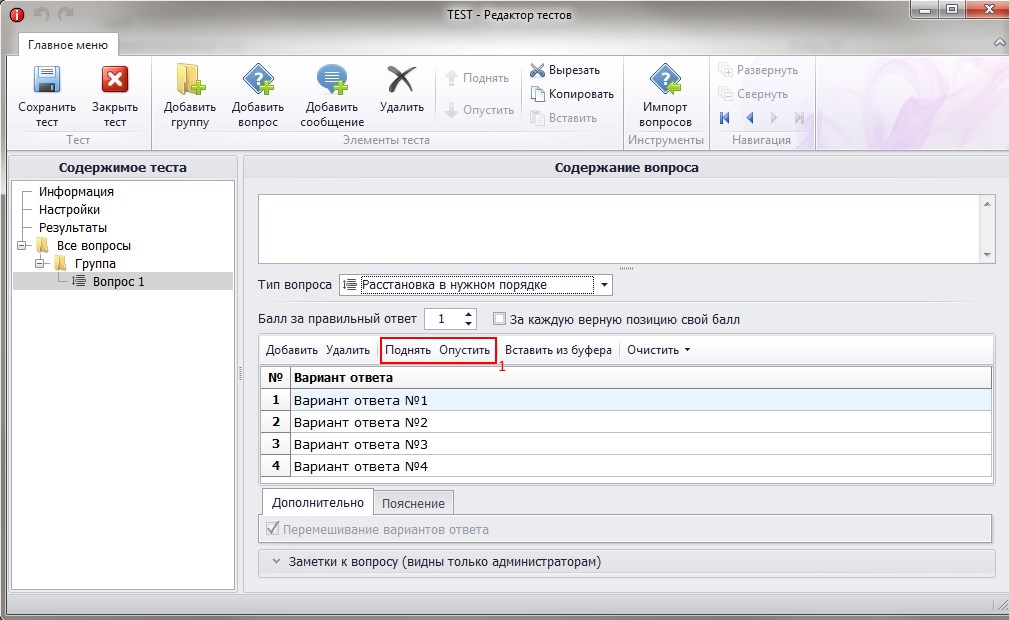
7. Не забывайте периодически сохранять тестовую базу кнопкой «Сохранить тест» на панели инструментов.
Инструкция по импорту вопросов
Для того, чтобы импортировать вопросы откройте тестовую базу, выделите категорию, в которую необходимо произвести импорт и нажмите кнопку «Импорт вопросов»
Вопросы должны быть сохранены в файл формата .txt (в MsWord: файл — сохранить как — тип файла — обычный текст (*.txt)) и отвечать следующим правилам:
Каждый раздел должен предоставляться в виде отдельного файла импорта.
Правила оформления файла импорта:
Блоки вопросов отделяются друг от друга пустыми строками. В первой строке располагается текст вопроса. Содержимое последующих строк зависит от типа вопроса:
1. Выбор одного варианта ответа. Правильный ответ помечается символом звездочка *:
Основоположник античной диалектики, автор слов «В одну реку нельзя войти дважды»?
Фалес
*Гераклит
Протагор
Платон
2. Выбор нескольких вариантов ответа. Правильные ответы помечаются символом решетка #:
Укажите философские категории:
#материя
#сознание
власть
интеграция
#бытие
революция
3. Ввод ответа с клавиатуры. Правильный ответ обрамляется в квадратные скобки [ответ]. Тип ввода определяется автоматически (числовой или текстовый). Для чисел с плавающей точкой в качестве разделителя дробной части может использоваться точка или запятая.
Кто из античных философов является основоположником формальной логики?
[Аристотель]
Введите число Пи с точностью до сотых:
[3,14]
4. Установка соответствия. В каждой строке указывается пара «фиксированная строка = вариант ответа». Если варианты ответа повторяются, то они будут считаться одним вариантом ответа. Если необходимо, чтобы число вариантов ответа было больше числа фиксированных строк, то необходимо использовать ввод оставшихся вариантов ответа без фиксированных строк: «= вариант ответа».
Соотнесите слово с его переводом:
wall = стена
window = окно
bath = ванна
door = дверь
= балкон
= крыша
5. Расстановка в нужном порядке. Элементы упорядочивания размещаются в правильной последовательности без использования каких-то специальных символов.
Расположите в хронологическом порядке имена правителей Руси:
Владимир Мономах
Александр Невский
Иван IV Грозный
Пётр I Великий
Екатерина II Великая
При загрузке файла импорта лишние пробелы и табуляции внутри и вокруг элементов автоматически удаляются.
Многострочный текст вопроса
Текст вопроса может занимать сколько угодно строк. Для этого текст необходимо заключить в двойные кавычки «Вопрос»:
«Заполните пропуск в стихотворении А.С. Пушкина:
У лукоморья дуб зеленый,
Златая цепь на дубе том:
И днем и ночью ___ ученый
Всё ходит по цепи кругом»
пес
*кот
волк
тигр
Пояснения
К вопросу может быть добавлено пояснение. Пояснение может располагаться в любой строке после текста вопроса. Ввод пояснения начинается с символа тильда ~Пояснение. Текст пояснения может занимать сколько угодно строк (для этого текст необходимо заключить в двойные кавычки ~»Пояснение»):
Какая планета является самой крупной в Солнечной системе?
Марс
*Юпитер
Сатурн
Нептун
~»Юпитер – крупнейшая планета Солнечной системы, пятая по удалённости от Солнца.
Наряду с Сатурном, Ураном и Нептуном Юпитер классифицируется как газовый гигант.
Современное название Юпитера происходит от имени древнеримского верховного бога-громовержца.»
Инструкция по просмотру и распечатыванию результатов тестов

Для того, чтобы просмотреть результаты тестирований перейдите на вкладку «Результаты» вверху окна.
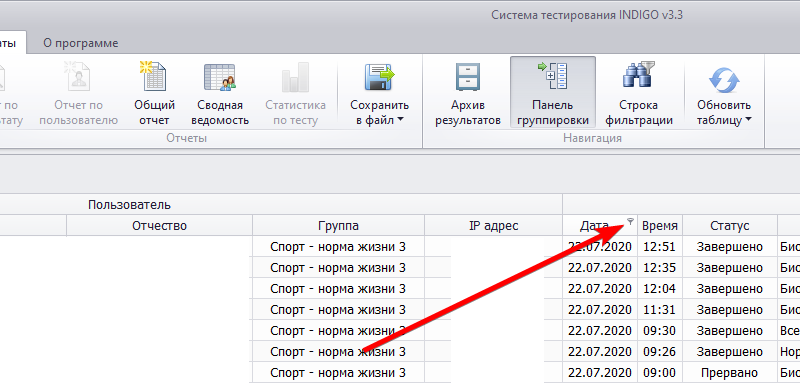
Отфильтруйте нужные результаты, например по дате, нажав кнопку фильтра на столбце таблицы

Кнопка «Общий отчет» позволяет распечатать сводную ведомость по всем видимым результатам. Настройки установите следующие:

Кнопка «Отчет по результату» позволяет распечатать детальный результат конкретного студента с указание набранных баллов по разделам. Настройки установите следующие:
Источник: kgufkst.ru
Обзор системы Indigo для тестирования знаний

Впервые система тестирования обучающихся Indigo появилась в 2010 году и быстро стала популярной среди ВУЗов и государственных учреждений. В 2018 году ее включили в Единый реестр российских программ для ЭВМ и баз данных. Мы тщательно изучили Indigo и подготовили подробный обзор. Из него вы узнаете, какие задачи решает система, как выглядит интерфейс программы и в чем ее особенности.
На рынке есть еще 3 аналогичные Indigo платформы, которые помогают автоматизировать проверку знаний. Мы подготовили обзорную статью этих систем и постарались ответить на вопрос, для каких целей лучше использовать каждое из решений. Перейти к обзору систем тестировния персонала→
Как работает система
Indigo — преимущественно серверная платформа, однако при желании ее можно развернуть на облаке, то есть серверах поставщика. Тесты создаются в программе Indigo, которую нужно установить на компьютер администратора.
Вся настройка платформы осуществляется с помощью этой программы, и если вы планируете управлять платформой из нескольких офисов — вам нужно будет установить Indigo на компьютер каждого из администраторов. А вот для прохождения тестов программа не нужна, сотрудники могут обучаться в браузере. Пользователь заходит на портал, вводит логин и пароль и приступает к тестированию.
На платформе можно создавать правила. С их помощью можно настраивать расписание теста (период доступа к прохождению) и ограничение по времени. Правила можно настроить как для групп, так и для отдельных пользователей или тестов. Теперь давайте рассмотрим, какие тесты можно создавать на платформе и как управлять пользователями.
Какие тесты можно создавать
- Выбор одного варианта ответа.
- Выбор нескольких вариантов ответа.
- Ввод ответа с клавиатуры.
- Установка соответствия между элементами или утверждениями.
- Расстановка вариантов в нужном порядке.
- Информационное сообщение (без выбора вариантов ответа).
В случае импорта, вам нужно создать текстовый файл, заполнить его по шаблону и загрузить в программу. Вот так выглядит пример текста и меню импорта:

В тестах есть функция перемешивания. Она позволяет перемешать варианты внутри вопроса или сами вопросы в тесте, чтобы они подавались в произвольном порядке..
При сохранении вы публикуете новый тест на платформе обучения, и его сразу увидят все пользователи. Это значит, что назначать тесты пользователям вручную не нужно. Однако, если вы хотите сделать тест приватным, вы можете скрыть его или установить на него пароль.
Как управлять пользователями
В Indigo можно добавить пользователя тремя способами:
-
Вручную. Администратор заполняет информацию о пользователе и вносит его в систему.



Уже добавленных пользователей можно объединять в группы. Это полезно, если вы хотите массово назначать тесты вашим сотрудникам.
Как собирать статистику
Статистику можно посмотреть во вкладке Результаты. При переходе во вкладку вы увидите краткую информацию по пользователям и результатам тестирования в виде таблицы:

Вы можете также создать и выгрузить более подробный отчет (всего 4 вида):
- Отчет по результату. Показывает отчет по результату конкретного теста: результаты в кратком формате и подробный разбор ответов по каждому пользователю.

- Отчет по пользователю. Показывает, как выбранный пользователь справился с тестами и сколько баллов набрал.

- Общий отчет. Показывает, как группа пользователей справилась с тестом.

- Статистика по тесту. Показывает матрицу ответов по группам и пользователям

Уже сформированный отчет можно выгрузить в одном из форматов на выбор: .DOC, .XLS, HTML, XML, TXT.
Сколько стоит
Тарифы в Indigo зависят от количества пользователей (минимум: 10). Все лицензии бессрочные, и их три вида (указаны в рублях за количество пользователей):
- Физическим лицам и школам — от 7 500р за 10 до 50 000р за 200;
- Академическая лицензия (ССУЗы и ВУЗы) — от 12 000р за 10 до 80 000р за 200;
- Стандартная (для бизнеса) — от 15 000р за 10 до 300 000р за 1000.
При желании вы можете развернуть систему тестирования на серверах Indigo. Цены на аренду тоже зависят от количества пользователей: от 10 000р до 25 000р в год.
Особенности Indigo
- Администрирование платформы осуществляется через программу, которая устанавливается на ПК;
- Одновременно с системой может работать сколько угодно администраторов;
- Есть интеграция с Active Directory и 1С: Предприятием.
Вывод
Indigo — преимущественно коробочная система, поэтому она подойдет ВУЗам, центрам тестирования и государственным учреждениям, которые не хотят платить за подписку.
Возможности Indigo ограничиваются лишь тестированием обучающегося персонала. Если вам нужен полноценный курс обучения — попробуйте iSpring, это бесплатно в течение 14 дней. Редактор курсов iSpring Suite позволяет создавать тесты, курсы и диалоговые тренажеры, а с помощью системы iSpring Learn можно настроить корпоративный портал для обучения и тестирования.
Система дистанционного обучения для бизнеса
Поставит на автопилот развитие сотрудников.
Быстрый старт онлайн‑обучения за 1 день.

Технический автор. Делаю обзоры и сравнения сервисов для онлайн-обучения. Помогаю бизнесу правильно выбрать инструменты под свои задачи.
Источник: www.ispring.ru